В системе ИНТАЛЕВ: Корпоративный менеджмент проформы могут иметь любое количество реквизитов шапки и табличной части. При этом не всегда существует необходимость заполнять и видеть все реквизиты проформы. Для разных сотрудников предприятия могут быть важны только конкретные реквизиты. Например, для кладовщика в расходной накладной важно только количество товара и его номенклатура, а для бухгалтера - сумма, НДС и т.д. Можно, конечно, для каждого возможного случая создать свою проформу, однако тогда для каждой проформы нужно настраивать трансляцию или формирование. Некоторые реквизиты (например, НДС) могут считаться на основании данных других реквизитов, поэтому их и выводить на форму не обязательно. А некоторые реквизиты, напротив, отображать на форме нужно, причем они обязательно должны быть заполнены.
Чтобы при выборе проформы отображались и были доступны только те реквизиты, которые нужны для непосредственного заполнения или других целей конкретного пользователя, настраиваются режимы проформы.
Под режимом проформы понимается режим ее отображения, то есть состав отображаемых, доступных и обязательных для заполнения реквизитов.
Для одной проформы можно настроить любое количество режимов. Но: Важно! Если у проформы не настроено ни одного режима либо все режимы помечены на удаление, то такая проформа не будет отображаться в списке выбора проформ ( Меню: Финансы >> Новая проформа), следовательно, создать ее будет невозможно (шаблоны такой проформы, если они есть, также не отображаются в списке выбора проформы по шаблону).
От выбранного режима проформы зависит вид печатной формы документа. Кроме того, от режима может зависеть формирование движений по проформе, так как режим можно использовать при настройках дерева условий трансляции.
Описание объекта
В верхней части окна Режимы проформ расположена шапка со следующими реквизитами:
| • | Код - указывается код режима. |
| • | Наименование - указывается название режима. |
| • | Отключить расчет реквизитов при проведении - опция позволяет отключить расчет реквизитов при проведении. |
| o | Номер документа |
В системе ИНТАЛЕВ: Корпоративный менеджмент у пользователя есть возможность создавать свою нумерацию для каждого вида документа таких объектов системы, как проформы, сессии, задачи. При необходимости, для нумерации можно создать значение по умолчанию. Такую нумерацию можно реализовать с помощью настройки полей Префикс и Длина префикса.
| • | Запретить изменение номера документа - указывает, что изменение нумерации документов Проформа будет запрещено. |
| • | Префикс - значение префикса. Префикс, как значение по умолчанию, может содержать любые цифровые и буквенные символы, причем последним обязательно должен быть буквенный символ. Кроме того, алгоритм расчета префикса может быть задан в виде формуле реквизита. Также формула может содержать функцию получения нового номера. |
| • | Длина префикса - указывается длина префикса. |
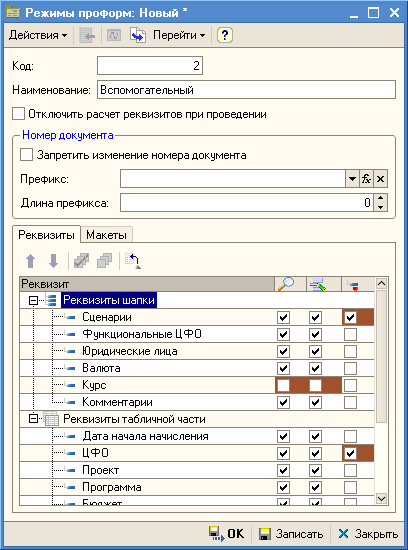
Режимы проформ. ВкладкаРеквизиты
В нижней части окна расположены две вкладки Реквизиты и Макеты.
| o | Реквизиты - вкладка настройки доступности, видимости и обязательности заполнения реквизитов проформы в данном режиме. |
| • | Реквизит - реквизит проформы. |
| • |
| • |
| • |
| o | Макеты - вкладка со списком макетов печатных форм, заданных для данного вида проформ. Отмеченные макеты будут доступны в настраиваемом режиме. |
| □ | |
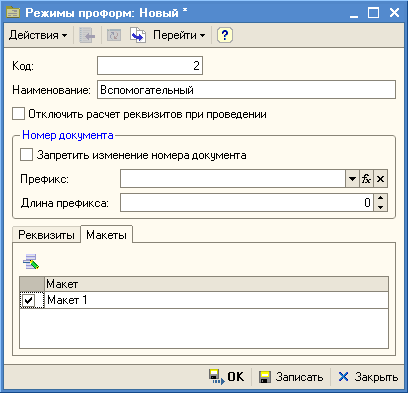
Режимы проформ. Вкладка Макеты
Действия по настройке режима проформы
Чтобы настроить режимы проформы, нужно зайти в Меню: Моделирование >> Финансы >> Виды проформ, выбрать нужную проформу и открыть вкладку Режимы. Здесь по умолчанию уже есть режим основной режим, при котором отображаются и доступны все реквизиты проформы.
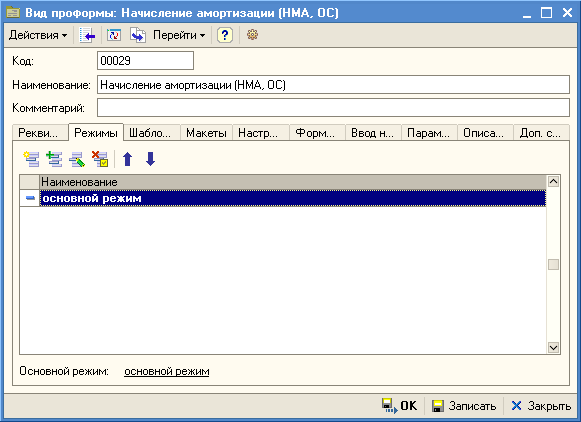
Вид проформы. Вкладка Режимы
Для того чтобы настроить новый режим, нужно нажать кнопку ![]() Добавить, после чего откроется окно Режимы проформ: Новый. Здесь вводят название режима, а также указывают, какие реквизиты для этого режима будут отображаться, какие из них будут доступны для ввода и какие будут обязательные для заполнения. Изменённые настройки реквизитов отображаются коричневым цветом. Также здесь можно настроить порядок отображения реквизитов.
Добавить, после чего откроется окно Режимы проформ: Новый. Здесь вводят название режима, а также указывают, какие реквизиты для этого режима будут отображаться, какие из них будут доступны для ввода и какие будут обязательные для заполнения. Изменённые настройки реквизитов отображаются коричневым цветом. Также здесь можно настроить порядок отображения реквизитов.
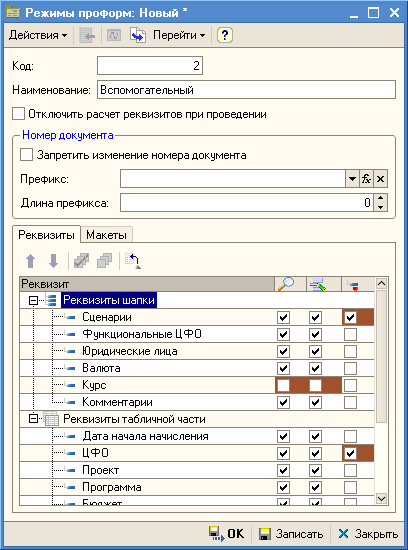
Окно настройки режима
Отображение реквизитов задают в столбике с пиктограммой ![]() , доступность для редактирования указывают в столбике с пиктограммой
, доступность для редактирования указывают в столбике с пиктограммой ![]() , а обязательность для заполнения - в столбике с пиктограммой
, а обязательность для заполнения - в столбике с пиктограммой ![]() .
.
После добавления нужных режимов при помощи стрелочек на панели инструментов окна задают порядок, под которым они будут отображаться в списке режимов при выборе этой проформы. Первым ставят режим, который будет режимом по умолчанию для данной проформы (то есть, под которым она вначале будет открываться). Он отображается внизу окна как Основной режим.
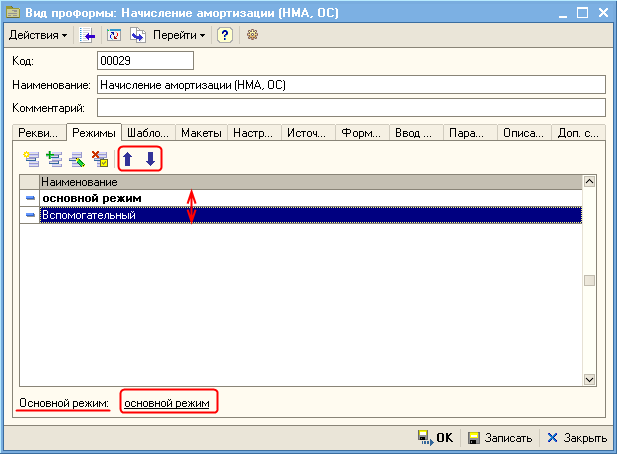
Настройка порядка отображения режимов
Для данного примера режим под названием основной режим будет основным, так как находится вверху списка.
Все настроенные режимы проформ отображаются в окне выбора проформы (Меню: Финансы >> Новая проформа). Если проформа имеет только один режим (Основной режим), то он отображается рядом с названием вида проформы через двоеточие. Если же для вида проформы настроены различные режимы, то они отображаются в списке, размещенном снизу соответствующего вида проформы. Пользователь сразу выбирает проформу нужного вида и в нужном режиме (если их несколько).
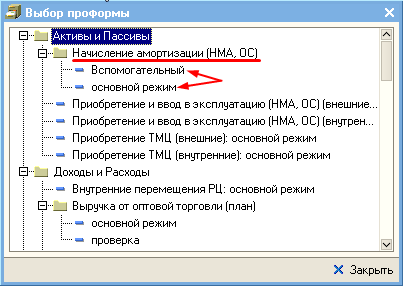
Отображение режимов проформ при выборе документа Проформа
Независимо от используемого режима, проформа хранит значения всех настроенных полей, поэтому не следует использовать режимы для реализации на основании одной проформы документов различных типов - это может привести к необоснованному увеличению объема хранимой информации и тем самым замедлить систему.
Пример создания режима проформы
Для проформы Заявка на получение ДС в качестве основного режима установлен режим Основной.

Проформа Заявка на получение ДС. Режим Основной
Настроим новый режим для данной проформы. Для этого из справочника Виды проформ (Меню: Моделирование >> Виды проформ) откроем вид проформы Заявка на получение ДС и перейдём на вкладку Режимы. С помощью кнопки ![]() Добавить создадим новый режим Рабочий. В открывшейся форме изменим параметры видимости, доступности, обязательности реквизитов, а также их порядок и нажмём кнопку ОК.
Добавить создадим новый режим Рабочий. В открывшейся форме изменим параметры видимости, доступности, обязательности реквизитов, а также их порядок и нажмём кнопку ОК.
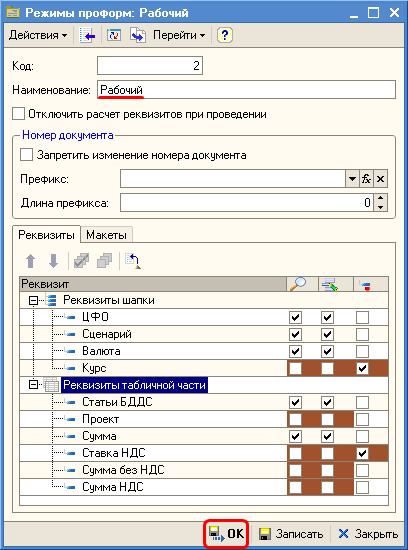
Форма настройки режимов проформ. Режим Рабочий
Для задания режима Рабочий в качестве основного переместим его на верхнюю строку с помощью кнопок ![]() .
.
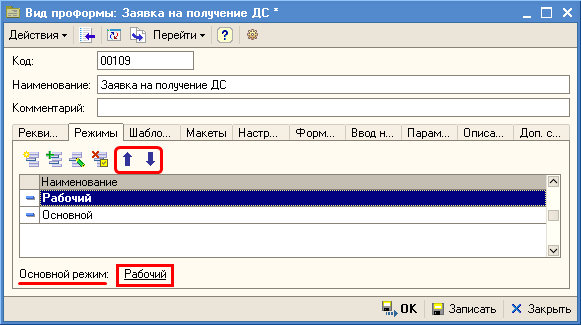
Форма Вид проформы. Вкладка Режимы. Основной режим Рабочий
Нажмём кнопку ОК для записи изменений и создадим новую проформу Заявка на получение ДС (Меню >> Финансы >> Новая проформа), выбрав в окне Выбор проформы режим Рабочий.

Окно Выбор проформы
Проформа в режиме Рабочий выглядит следующим образом.

Проформа Заявка на получение ДС. Режим Рабочий
См. также: